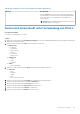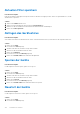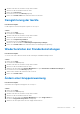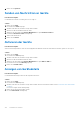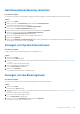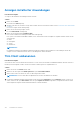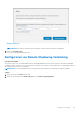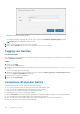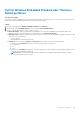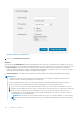Administrator Guide
Table Of Contents
- Dell Wyse Management Suite Version 1.2 Administratorhandbuch
- Einführung in die Wyse Management Suite
- Erste Schritte mit der Wyse Management Suite
- Wyse Management Suite-Dashboard
- Verwalten von Gruppen und Konfigurationen
- Hinzufügen einer Gruppe
- Bearbeiten einer Gruppe
- Entfernen einer Gruppe
- Bearbeiten einer nicht verwalteten Gruppe
- Konfigurieren von Richtlinien der Globalen Klasse
- Konfigurieren von Richtlinien auf Gruppenebene
- Konfigurieren von Richtlinien der Geräteklasse
- Bearbeiten der Einstellungen für ThinOS-Richtlinien
- ThinOS – Assistentenmodus
- ThinOS – Erweiterter Modus
- Konfigurieren allgemeiner Einstellungen—ThinOS 8.5 und spätere Versionen
- Konfigurieren allgemeiner Einstellungen – ThinOS
- Konfigurieren der Sicherheitseinstellungen – ThinOS
- Konfigurieren von Tastatureinstellungen—ThinOS 8.5 und spätere Versionen
- Konfigurieren der Anzeigeeinstellungen – ThinOS
- Konfigurieren der Einstellungen für das visuelle Erlebnis – ThinOS
- Einstellungen für den Zeitplan für das Herunterfahren/Neustarten—ThinOS 8.5 und spätere Versionen
- Geräteinformationen konfigurieren
- Konfigurieren der BIOS-Einstellungen – ThinOS
- Firmware-Upgrade konfigurieren
- Konfigurieren von globalen INI-Einstellungen—ThinOS 8.5 und spätere Versionen
- Konfigurieren von zentralen Konfigurationseinstellungen – ThinOS
- Konfigurieren erweiterter Einstellungen – ThinOS
- Konfigurieren von Remote-Verbindungen – ThinOS
- Konfigurieren von globalen Sitzungseinstellungen—ThinOS 8.5 und spätere Versionen
- Konfigurieren von USB-Umleitungseinstellungen—ThinOS 8.5 und spätere Versionen
- Konfigurieren von Drittanbieter-Authentifizierungseinstellungen—ThinOS Version 8.5 und höher
- Konfigurieren von Citrix Broker-Verbindungseinstellungen—ThinOS 8.5 und spätere Versionen
- Konfigurieren von Citrix HDX-Verbindungseinstellungen—ThinOS 8.5 und spätere Versionen
- Konfigurieren von VMware Broker-Verbindungseinstellungen—ThinOS 8.5 und spätere Versionen
- Konfigurieren von VMware PCoIP-Verbindungen—ThinOS 8.5 und spätere Versionen
- Konfigurieren von Microsoft Broker-Verbindungseinstellungen—ThinOS 8.5 und spätere Versionen
- Konfigurieren von Microsoft RDP-Verbindungseinstellungen—ThinOS 8.5 und spätere Versionen
- Konfigurieren von vWorkspace Broker-Verbindungseinstellungen—ThinOS 8.5 und spätere Versionen
- Konfigurieren von AWS Broker-Verbindungseinstellungen—ThinOS 8.5 und spätere Versionen
- Konfigurieren von direkten RDP-Verbindungseinstellungen—ThinOS 8.5 und spätere Versionen
- Konfigurieren von direkten ICA-Verbindungseinstellungen—ThinOS 8.5 und spätere Versionen
- Konfigurieren von globalen Druckereinstellungen—ThinOS 8.5 und spätere Versionen
- Konfigurieren von Druckereinstellungen—ThinOS 8.5 und spätere Versionen
- Konfigurieren von globalen WLAN-Einstellungen—ThinOS 8.5 und spätere Versionen
- Konfigurieren von WLAN-Verbindungen—ThinOS 8.5 und spätere Versionen
- Bearbeiten von Windows Embedded Standard-Richtlinieneinstellungen
- Konfigurieren der Systempersonalisierung
- Desktop-Erfahrung konfigurieren
- Konfigurieren der Netzwerkeinstellungen
- Konfigurieren der Sicherheits- und Sperrmoduseinstellungen
- Andere Einstellungen konfigurieren
- Konfigurieren von Remote-Verbindungseinstellungen – Citrix
- Konfigurieren von Remote-Verbindungseinstellungen – VMware
- Konfigurieren von Remote-Verbindungseinstellungen – RDP
- Konfigurieren von Remote-Verbindungseinstellungen – Browser
- Konfigurieren der BIOS-Einstellungen für mobilen Latitude Thin Client
- Wyse 7040 Thin Client BIOS-Einstellungen konfigurieren
- Geräteinformationen konfigurieren
- Konfigurieren von Wyse Easy Setup-Einstellungen
- Konfigurieren der VNC-Einstellungen
- Konfigurieren von Domäneneinstellungen
- Konfiguration der BIOS-Einstellungen für Wyse 5070 Thin-Client mit Windows 10 IoT Enterprise
- Bearbeiten der Einstellungen für die Linux-Richtlinie
- Konfigurieren der Systempersonalisierung
- Desktop-Erfahrung konfigurieren
- Konfigurieren von Anmeldeerlebnis-Einstellungen
- Konfigurieren der Netzwerkeinstellungen
- Konfigurieren der Sicherheitseinstellungen
- Konfigurieren von zentralen Konfigurationseinstellungen
- Andere Einstellungen konfigurieren
- Konfigurieren von globalen VDI-Einstellungen
- Konfigurieren von Remote-Verbindungseinstellungen – Citrix
- Konfigurieren von Remote-Verbindungseinstellungen – VMware
- Konfigurieren von Remote-Verbindungseinstellungen – RDP
- Konfigurieren von Remote-Verbindungseinstellungen – Browser
- Erweiterte Einstellungen konfigurieren
- Bearbeiten der Einstellungen für die ThinLinux-Richtlinie
- Konfigurieren der Systempersonalisierung
- Desktop-Erfahrung konfigurieren
- Konfigurieren des Anmeldeerlebnisses
- Konfigurieren der Netzwerkeinstellungen
- Konfigurieren der Sicherheitseinstellungen
- Konfigurieren von zentralen Konfigurationseinstellungen
- Andere Einstellungen konfigurieren
- Konfigurieren von globalen VDI-Einstellungen
- Konfigurieren von Remote-Verbindungseinstellungen – Citrix
- Konfigurieren von Remote-Verbindungseinstellungen – VMware
- Konfigurieren von Remote-Verbindungseinstellungen – RDP
- Konfigurieren von Remote-Verbindungseinstellungen – Browser
- Erweiterte Einstellungen konfigurieren
- Geräteinformationen konfigurieren
- Wyse 3040 Thin Client BIOS-Einstellungen konfigurieren
- Konfiguration der BIOS-Einstellungen für Wyse 5070 Thin-Client mit ThinLinux
- Bearbeiten der Wyse Software Thin Client Richtlinieneinstellungen
- Konfigurieren der Systempersonalisierung
- Desktop-Erfahrung konfigurieren
- Konfigurieren der Netzwerkeinstellungen
- Konfigurieren der Sicherheits- und Sperrmoduseinstellungen
- Andere Einstellungen konfigurieren
- Konfigurieren von Remote-Verbindungseinstellungen – Citrix
- Konfigurieren von Remote-Verbindungseinstellungen – VMware
- Konfigurieren von Remote-Verbindungseinstellungen – RDP
- Konfigurieren von Remote-Verbindungseinstellungen – Browser
- Geräteinformationen konfigurieren
- Konfigurieren der VNC-Einstellungen
- Konfigurieren von Domäneneinstellungen
- Verwalten von Geräten
- Methoden zum Registrieren Geräten bei Wyse Management Suite
- Registrieren von ThinOS Geräten mit dem Wyse Geräte-Agenten
- Registrieren von Windows Embedded Standard Thin Clients bei der Wyse Management Suite über Wyse Geräte-Agent
- Registrieren von Linux Thin Clients über Wyse Geräte-Agent
- Registering devices by using DHCP option tags
- Geräte mit DNS-SRV-Eintrag registrieren
- Suche nach einem Gerät unter Verwendung von Filtern
- Aktuellen Filter speichern
- Abfragen des Gerätestatus
- Sperren der Geräte
- Neustart der Geräte
- Deregistrierung der Geräte
- Wiederherstellen der Standardeinstellungen
- Ändern einer Gruppenzuweisung
- Senden von Nachrichten an Geräte
- Aktivieren der Geräte
- Anzeigen von Gerätedetails
- Gerätezusammenfassung verwalten
- Anzeigen von Systeminformationen
- Anzeigen von Geräteereignissen
- Anzeigen installierter Anwendungen
- Thin Client umbenennen
- Konfigurieren von Remote Shadowing-Verbindung
- Tagging von Geräten
- Compliance-Status des Geräts
- Pull für Windows Embedded Standard oder ThinLinux-Abbild ausführen
- Anfordern einer Protokolldatei
- Troubleshooting your device
- Methoden zum Registrieren Geräten bei Wyse Management Suite
- Anwendungen und Daten
- Konfigurieren des App-Bestands
- Bereitstellen von Anwendungen für Thin Clients
- Erstellen und Bereitstellen von Standardanwendungsrichtlinie für Thin Clients
- Erstellen und Bereitstellen einer erweiterten Anwendungsrichtlinie auf Thin Clients
- Hinzufügen der Windows Embedded Standard-Betriebssystem- und ThinLinux-Abbilder zum Bestand
- Verwalten des ThinOS Firmware-Bestands
- Verwalten von Windows Embedded Standard- und ThinLinux-Abbildrichtlinien
- Datei-Repository verwalten
- Hintergrundbild für alle Geräte ändern, die einer Marketinggruppe angehören
- Verwalten von Regeln
- Bearbeiten einer Registrierungsregel
- Erstellen von Regeln für die automatische Zuweisung nicht verwalteter Geräte
- Bearbeitung der Regel für die automatische Zuweisung nicht verwalteter Geräte
- Deaktivieren und Löschen einer Regel
- Speichern der Regelreihenfolge
- Hinzufügen einer Regel für Warnmeldungen
- Bearbeiten einer Warnmeldungsregel
- Aufträge verwalten
- Verwalten von Ereignissen
- Verwalten von Benutzern
- Portalverwaltung
- Hinzufügen der Active Directory-Serverinformationen
- Warnungsklassifizierungen
- Erstellen eines API-Kontos (Application Programming Interface)
- Zugriff auf Datei-Repository
- Andere Einstellungen konfigurieren
- Aktivieren der Zweifaktor-Authentifizierung
- Generieren von Berichten
- Aktivieren von Multi-Tenant Konten
- Aktivieren von benutzerdefiniertem Branding
- Verwalten des Lizenzabonnements
- Verwalten des System-Setup
- Konfigurieren von Wyse Easy Setup mithilfe der Wyse Management Suite
- Konfigurieren von Wyse Converter for PCs mithilfe der Wyse Management Suite
- Registrieren des Wyse Software Thin Clients bei der Wyse Management Suite
- Registrieren von Windows Embedded Standard Thin Clients bei der Wyse Management Suite über Wyse Geräte-Agent
- Registrieren von Geräten durch die Verwendung von DHCP-Option-Tags bei der Wyse Management Suite
- Registrieren von Wyse Software Thin Clients mithilfe des DNS-SRV-Eintrags bei Wyse Management Suite
- Konfigurieren des Wyse Software Thin Clients mithilfe der Wyse Management Suite
- Beheben von Fehlern in der Wyse Management Suite
- Installieren oder Aktualisieren von Wyse Geräte-Agent
- Wyse Management Suite-Funktionsmatrix
- Funknetzwerkprofil-Kennworteditor
- Erstellen und Konfigurieren von DHCP-Options-Tags
- Erstellen und Konfigurieren von DNS-SRV-Einträgen
Anzeigen installierter Anwendungen
Info über diese Aufgabe
So zeigen Sie die installierten Anwendungen auf dem Gerät an:
Schritte
1. Klicken Sie auf Geräte.
Es wird die Seite Gerät angezeigt.
2. Wenden Sie die Filter an, um das bevorzugte Gerät zu finden. Weitere Informationen finden Sie unter Suche nach einem Gerät mithilfe
von Filtern.
Die Liste bevorzugter Geräte wird angezeigt.
3. Klicken Sie auf eines der angezeigten Geräte.
Die Seite Gerätedetails wird angezeigt.
4. Klicken Sie auf die Registerkarte installierte Apps.
Der Liste der installierten Anwendungen auf dem Gerät wird angezeigt.
Diese Option ist für Windows Embedded Standard-, Linux- und ThinLinux-Geräte verfügbar. Die folgenden Attribute werden auf der
Seite angezeigt:
● Name
● Herausgeber
● Version
● Installiert auf
ANMERKUNG:
Die Anzahl der installierten Anwendungen wird basierend auf der Installation oder Deinstallation von Anwendungen erhöht oder
verringert. Die Liste wird beim nächsten Check-in oder Abfragen des Geräts aktualisiert.
Thin Client umbenennen
Info über diese Aufgabe
Verwenden Sie diese Seite zum Ändern des Hostnamens von Thin Clients, die auf Windows Embedded Standard, ThinLinux und ThinOS
Betriebssystemen ausgeführt werden. Um den Host-Namen zu ändern, gehen Sie folgendermaßen vor:
Schritte
1. Klicken Sie auf der Seite Geräte auf das Gerät.
2. Wählen Sie aus der Dropdownliste Mehr Optionen die Option Host-Namen ändern.
3. Geben Sie den neuen Host-Namen ein, wenn Sie dazu aufgefordert werden.
ANMERKUNG: Der Host-Name darf nur alphanumerische Zeichen oder Bindestriche enthalten.
4. Für Windows Embedded Standard-Geräte befindet sich die Dropdownliste Neustart im Fenster Warnung. Um das System neu zu
starten, wählen Sie die Option Neu starten. Wenn die Option Später neu starten ausgewählt ist, erfolgt der Neustart des Geräts
zum konfigurierten Zeitpunkt und anschließend wird der Host-Name aktualisiert.
136
Verwalten von Geräten